
- Autor John Day [email protected].
- Public 2024-01-30 08:22.
- Naposledy změněno 2025-01-23 14:38.
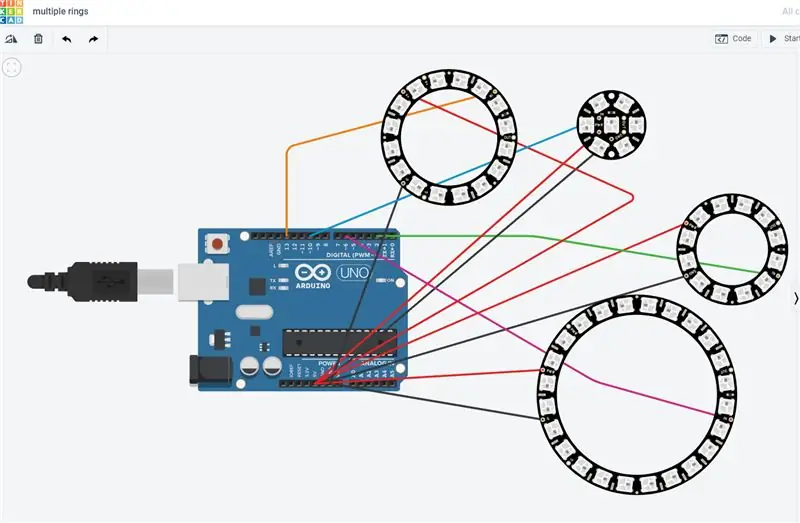
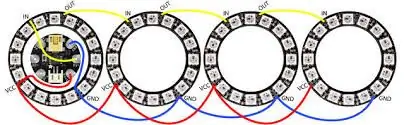
Tak jsem postavil tento projekt, abych viděl 12 LED Pixel fungovat. Tady jsem našel tenhle s 16. A viděl jsem tento integrovaný náramek, ale chtěl jsem vidět, jak různé prsteny, různé velikosti budou fungovat nezávisle na sobě.
Takže místo připojení digitálního výstupu z jedné desky do digitálního vstupu na druhé desce, jak naznačuje druhý obrázek, bylo mým cílem mít na každé desce jedno vyhrazené DI.
Krok 1: Materiál
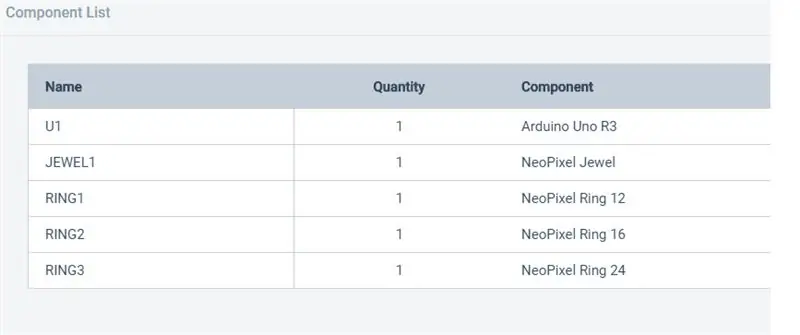
Krok 2: Kód
Měl jsem pro začátek neon.ino, tento byl velmi přímočarý, našel jsem online a upravil port a velikost prstenu, fungovalo to.
Měl jsem představu, že bude potřeba replikovat proměnné, ale nebyl jsem si jistý, které z nich jsou potřeba a které mohou zůstat stejné jako u všech prstenců NeoPixel.
ORIGINÁL
#zahrnout
#define PIN 2 // vstupní pin Neopixel je připojen k
#define NUMPIXELS 12 // počet neopixelů v Ringu
Pixely Adafruit_NeoPixel = Adafruit_NeoPixel (NUMPIXELS, PIN, NEO_GRB + NEO_KHZ800);
NOVÝ
#include #define PIN1 6 // připojení 12 Neopixelových proužků k Digital PIN6
#define PIN2 13 // připojení 6 Neopixelových proužků k Digital PIN7
#define PIN3 2 // připojení 24 Neopixelových prstenů k digitálnímu PIN8
#define PIN4 10 // připojení 16 Neopixelového prstence k digitálnímu PIN9
#define PIN5 9 //
#define NUMPIXELS1 24
#define NUMPIXELS2 16
#define NUMPIXELS3 12
#define NUMPIXELS4 6
#define NUMPIXELS5 1
Adafruit_NeoPixel pixely1 = Adafruit_NeoPixel (NUMPIXELS1, PIN1, NEO_GRB + NEO_KHZ800); Adafruit_NeoPixel pixely2 = Adafruit_NeoPixel (NUMPIXELS2, PIN2, NEO_GRB + NEO_KHZ800); Adafruit_NeoPixel pixely3 = Adafruit_NeoPixel (NUMPIXELS3, PIN3, NEO_GRB + NEO_KHZ800); Adafruit_NeoPixel pixely4 = Adafruit_NeoPixel (NUMPIXELS4, PIN4, NEO_GRB + NEO_KHZ800); Adafruit_NeoPixel pixely5 = Adafruit_NeoPixel (NUMPIXELS5, PIN5, NEO_GRB + NEO_KHZ800);
neonmultiple.txt
byl další kód, který jsem našel, ale na základě nastavení tlačítek pro rychlost … potřeboval jsem sloučit oba kódy.
poprvé jsem použil
prázdná smyčka () {
ring1 ();
ring2 ();
ring3 ();
ring4 ();
ring5 ();
Bylo tedy snadné vidět veškerý kód a proměnné, které jsem potřeboval ke „čtyřnásobení“původního Neon.ino
Nastavenou barevnou část jsem ponechal pouze jednou, protože všechna světla se mohou náhodně měnit, takže není třeba nastavovat barvu1, setcolor2 … atd.
void setColor () {redColor = random (0, 255); greenColor = random (0, 255); blueColor = náhodné (0, 255); Serial.print ("red:"); Serial.println (redColor); Serial.print ("zelený:"); Serial.println (greenColor); Serial.print ("modrý:"); Serial.println (blueColor); }
konečný kód, který jsem použil, se nazývá multiple_rings1.ino
Krok 3: Výsledek
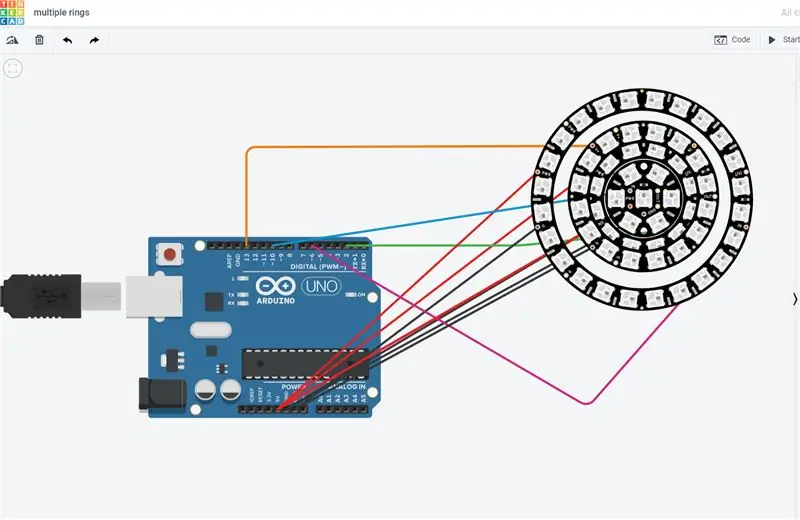
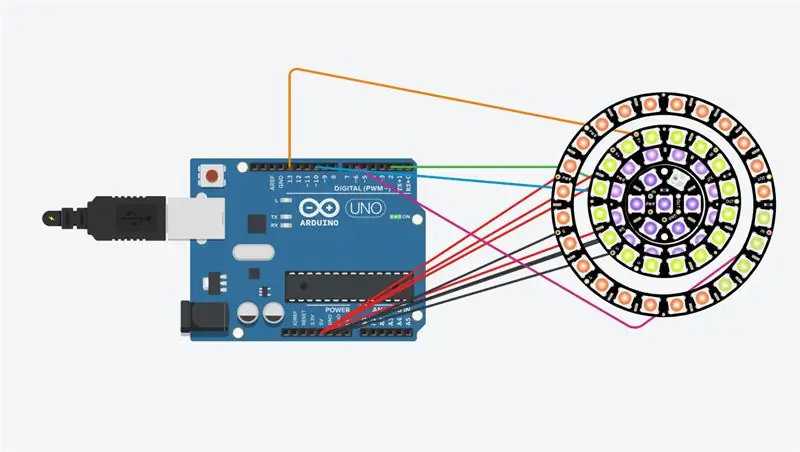
lze zatím simulovat pouze v Thinkercad
www.tinkercad.com/things/0wTu8lCQSkQ-multiple-rings/editel?sharecode=0vbsPyNB7n9it870QBXkyNBV0DyDmmzPCLtHva5fRXk=
Doporučuje:
Několik jednoduchých komponentů, vyrobte si vlastní elektronickou klávesnici: 6 kroků

Několik jednoduchých komponent, elektronická klávesnice a elektronika: 555 časovač 1 Tlačítko × 81 kondenzátor 100 nF Různé odpory: 390 Ω, 620 Ω, 910 Ω, 1 kΩ × 2, 1,1 kΩ, 1,3 kΩ, 1,5 kΩ, 6,2 kΩ 1 bzučák 22 AWG instalační vodič1 9V konektor baterie baterie
Několik snímačů BMP280 v Arduino Uno přes SPI: 6 kroků

Několik snímačů BMP280 v Arduino Uno přes SPI: V tomto tutoriálu připojíme tři BMP280 na Arduino Uno přes SPI, ale můžete připojit až osm BMP280 na Uno pomocí digitálních portů D3 až D10 jako nSS (Slave Select) pro každý senzor. Výsledek vzorků atmosférického tlaku měřených B
Několik infračervených teplotních senzorů - MLX90614: 4 kroky

Několik infračervených teplotních senzorů - MLX90614: Toto je stručný návod, jak nastavit více bezkontaktních teplotních senzorů MLX90614B přes sběrnici I2C s Arduino uno a zobrazovat údaje na sériovém monitoru Arduino IDE. Používám předem připravené desky, ale pokud si koupíte senzor b
Oprava havarovaného dronu, několik problémů .: 4 kroky

Oprava havarovaného dronu, několik problémů .: Dobrý den, toto je DJI Spark s názvem Little Big Red Beard. Je v hrubém stavu, mířil do koše, než jsem ho zachránil. Poslední nehoda LBRB měla za následek zlomeninu nohy a kdo ví co ještě. To byla moje únavná cesta za udržením Little Big Red Beard
Několik 7segmentových čítačů displeje s mikrokontrolérem CloudX: 4 kroky

Více 7segmentový čítač zobrazení s mikrokontrolérem CloudX: Tento projekt vysvětluje, jak zobrazit data na dvou 7segmentových pomocí mikrokontroléru CloudX
